Publish & Collaborate: Spaces
Mar 20th 2023
Space - Ton site web kleio
Le space peut être configuré comme un site web personnel et être publié via le domaine kleio (DEINNAME.kleio.com) , que tu peux modifier dans les paramètres du compte.
Tous tes spaces kleio peuvent aussi être associés à un domaine personnel (tonnom.com).
Dès que tu crées un compte kleio, un space est déjà créé dans le panneau de droite. C'est ce qu'on appelle ton "Main Space".

Publier des records
Dans ton space, à droite sous "Publish & Collaborate", tu peux créer des sets et y déposer des records - comme à gauche sous "Organize Records". Tu peux également structurer les sets dans le space au moyen de dossiers.
Déplace donc tous les records que tu souhaites publier dans un set sur le côté droit - Publish & Collaborate.
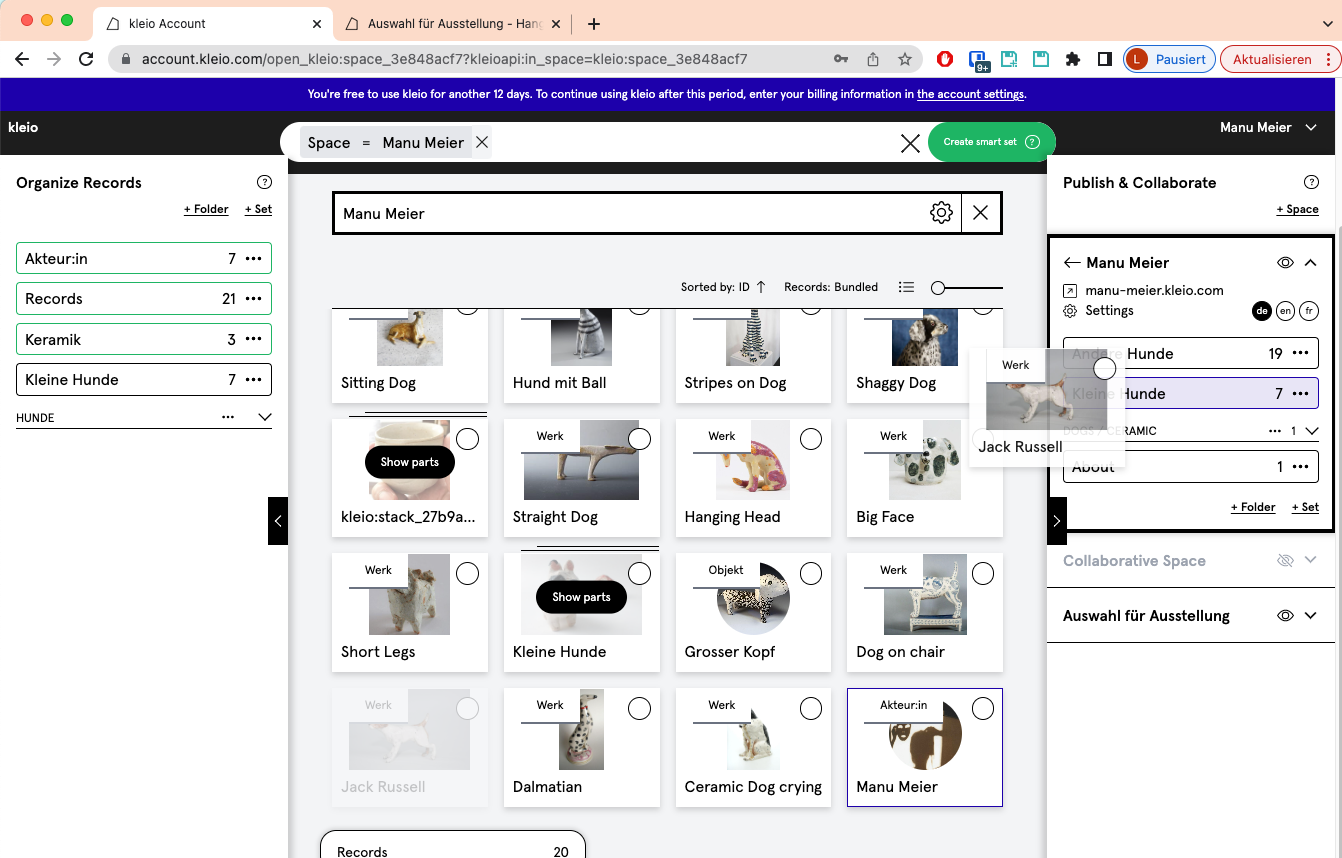
Lorsque tu édites un record, il est automatiquement mis à jour dans tous les sets dans lesquels tu as déposé le record. Car le record n'existe qu'UNE SEULE fois. Tu peux seulement le placer à différents endroits et ainsi l'afficher.
Ne plus publier les records / Supprimer les records du set
Si tu ne veux plus qu'un record soit publié, clique sur Supprimer pour le record. Le record est alors simplement supprimé du set - mais pas de tes archives internes.
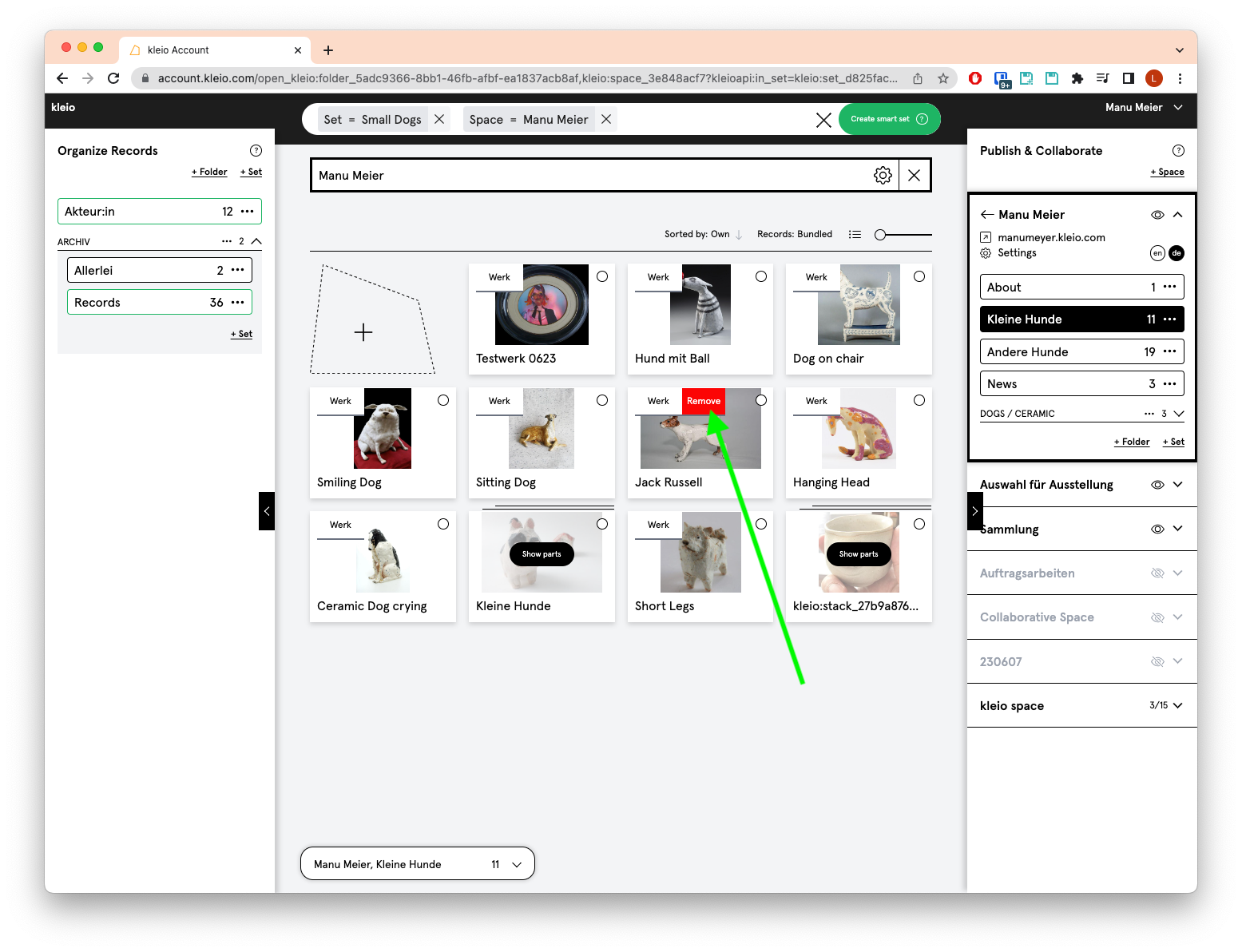
Additional Spaces
Dans ton kleio, il est possible de rassembler et de publier d'innombrables spaces (sites web).

En effet, tu peux créer des sous-domaines à partir de ton domaine kleio, par exemple DEINNAME.kleio.com/collection.Tu peux déterminer toi-même le terme supplémentaire qui sera ajouté à ton domaine principal.
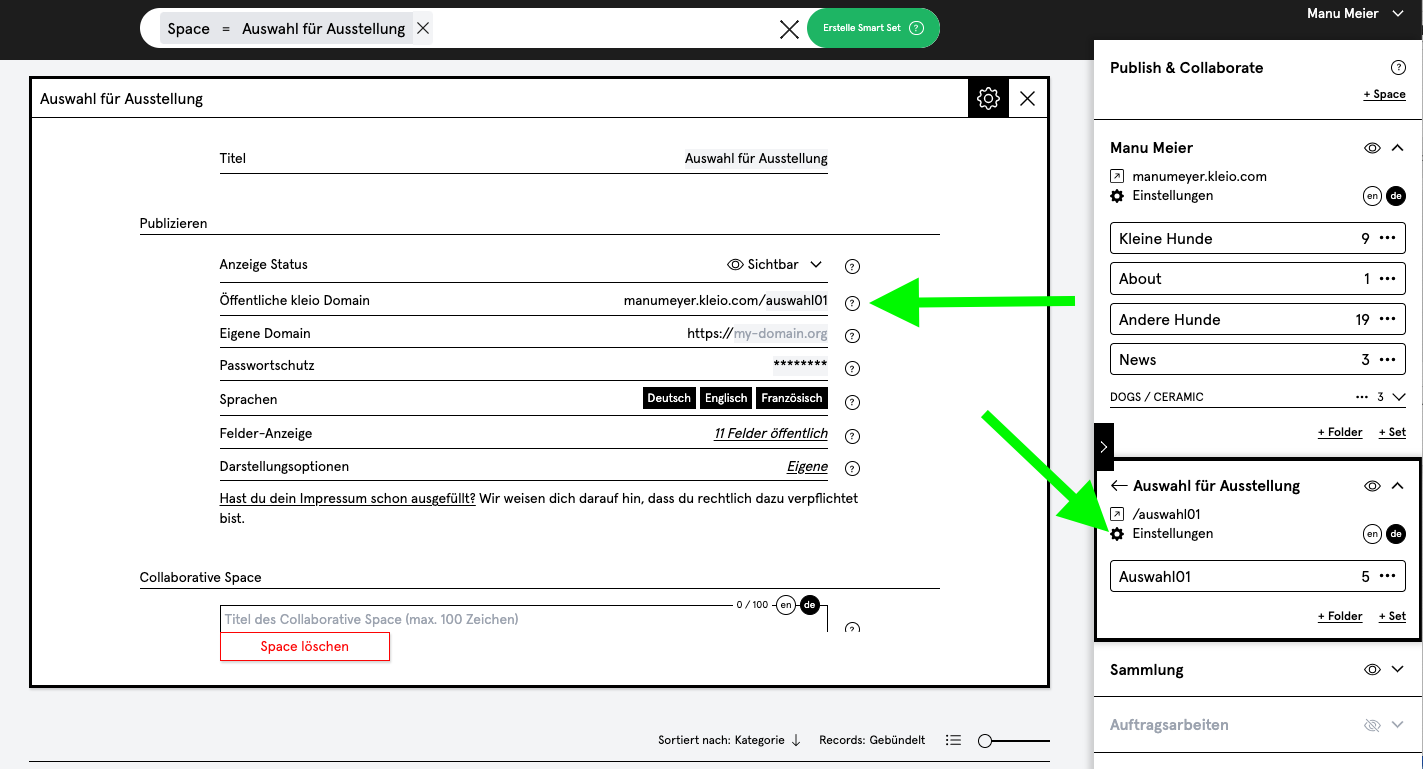
Ainsi, tu peux par exemple créer un site web pour tes travaux artistiques, un autre pour ta collection et un autre avec des travaux de commande et construire chaque site complètement individuellement - à partir de ta base dans kleio.
Spaces temporaires / Guest View
Tu peux également créer des pages web temporaires - une sorte de Guest View. Le site web temporaire remplace dans de nombreux cas le PDF immuable, car il peut toujours être adapté en quelques étapes simples et reste ainsi à jour.
Si tu es invité à une exposition, par exemple, fais ta sélection sous forme de site web temporaire et envoie l'URL aux commissaires d'exposition. Ils peuvent prendre le temps de consulter tes propositions et te communiquer leur sélection d'œuvres. Ils aimeraient maintenant avoir plus d'informations sur les œuvres, comme par exemple le prix et l'assurance. Ensuite, tu peux facilement rendre ces deux champs visibles dans les paramètres du space, sans devoir générer ou envoyer quelque chose de nouveau (par ex. un PDF).
Partager des données
Si le lieu d'exposition (voir l'exemple du site web temporaire) souhaite maintenant également des images en haute résolution et des documents supplémentaires sur les œuvres, le téléchargement sur certaines données peut être autorisé dans les Space Settings.
Protection par mot de passe
Chaque space peut être crypté avec un mot de passe - une sorte de private view. Tu peux facilement définir le mot de passe dans les Space Settings.
Custom Domain
Tous les spaces peuvent aussi être associés à un domaine personnalisé. Voir Space Settings.
Lier space à son propre design
Si le site web doit être présenté dans un design entièrement personnalisé, celui-ci peut être relié à kleio via l'API.
Space comme communauté ou lieu d'exposition numérique
Si l'on souhaite afficher dans le space tous les membres d'une association ou leurs œuvres, il est possible de faire du space un lieu collaboratif. Voir à ce sujet la section Collaboration.